Dans Devolutions Hub Business, les utilisateurs peuvent demander l'accès à un coffre public. Un administrateur / propriétaire du coffre doit alors approuver la demande. Les propriétaires du coffre sont configurés dans Administration – Gestion – Coffres lors de la création ou de l'édition d'un coffre, sous l'option Visibilité.
Pour accepter les demandes en attente, cliquer sur une entrée spécifique dans la section Demandes d'accès au coffre en attente, qui se trouve dans le Tableau de bord. Cela ouvrira la fenêtre Demande d'approbation qui est décrite dans la section suivante.
Les demandes en attente n'apparaîtront dans le Tableau de bord que si vous êtes dans un coffre auquel un utilisateur a demandé l'accès.
Selon la source de données, les administrateurs / propriétaires de coffre peuvent recevoir un courriel les informant de la demande d'accès au coffre:
- With a Devolutions Hub Business data source, a vault access request email is sent to the administrator / vault owner to whom the request has been addressed.
- With a Devolutions Server data source, all administrators / vault owners receive a vault access request email.
- With an SQL data source, no email is sent.
Pour accepter les demandes en attente, utiliser la section Demandes d'accès en attente (voir l'image ci-dessous) dans votre Tableau de bord. Cliquer sur la demande ouvrira la fenêtre de Demande d'approbation.

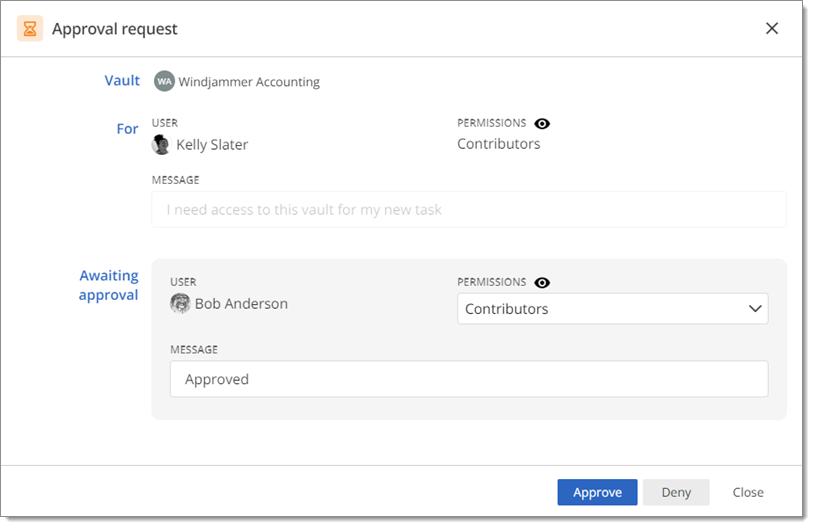
Cette vue est divisée en deux sections :
La section Pour contient les informations concernant la demande de l'utilisateur. Comme cela a été fait du côté de l'utilisateur, les champs de cette section ne peuvent pas être modifiés.
La section En attente d'approbation permet d'écrire un message à l'utilisateur pour lui expliquer votre décision, mais cela reste optionnel.
Le niveau de Permissions défini par l'utilisateur effectuant la demande peut être modifié par l'approbateur. Vous pouvez en lire plus sur Rôles et permissions.
Cliquer sur Approuver ou Refuser enverra la réponse avec les paramètres sélectionnés.
Pour en savoir plus sur l'expérience utilisateur final dans Devolutions Hub Business, visitez Demander l'accès au coffre dans Devolutions Hub Business.